A TripUp használata kiváló minőségű fényképek tárolására iPhone-on

A TripUp alkalmazás segít abban, hogy fényképeket teljesen ingyenesen tároljon iPhone-ján, megőrizze a fényképek minőségét és biztonságban legyen.

A TripUp alkalmazás segít abban, hogy fényképeket teljesen ingyenesen tároljon iPhone-ján, megőrizze a fényképek minőségét és biztonságban legyen. Egyes jelenlegi fotótárolási alkalmazások, például a Google Fotók, fotók tárolásakor csökkenteni kell a fényképek méretét a korlátlan tárhely eléréséhez. A TripUp segítségével azonban az alkalmazás támogatja a fényképek teljes felbontású tárolását és megosztását. A TripUp-on tárolt fotóalbumokat az összes eszközén szinkronizáljuk a regisztrált fiókján keresztül. Az alábbi cikk bemutatja, hogyan használhatja a TripUp-ot fényképek tárolására iPhone-on.
Utasítások a fényképek iPhone-ra mentéséhez a TripUp használatával
1. lépés:
Telepítjük a TripUp alkalmazást iOS 12.4 vagy újabb verzióra.
Az alkalmazás használatához telefonszámra van szükség a regisztrációhoz . Az alkalmazás használatához adja meg telefonszámát, majd várja meg, amíg elküldik az ellenőrző kódot a telefonszámára.

2. lépés:
A regisztráció után kattintson a toll ikonra , hogy létrehozzon egy albumot a fényképek tárolására. Nevezzük az albumot , és kattintsunk a Tovább gombra, jelöljük ki a megtekinthető objektumot, majd nyissa meg az éppen létrehozott albumot, és kattintson a Létrehozás gombra .
Az új album megjelenítésekor a plusz gombra kattintva kiválasztjuk a tárolni kívánt képeket.
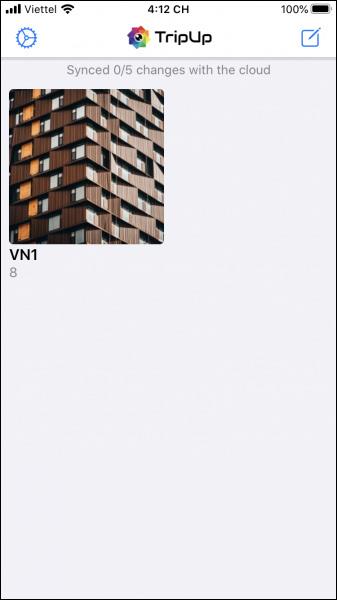
3. lépés
Közvetlenül ezután a kép a TripUp-ba kerül. Az alkalmazás felülete a fényképeket a létrehozásuk és mentésük időpontja szerint rendezi el. A képkezelő felületen balra húzzuk a fotók megosztását, jobbra a fotók megjelölését. Nyomja meg és tartsa lenyomva a fényképet néhány másodpercig a törlési, kibontási és megosztási lehetőségek menüjének megjelenítéséhez.
Az alkalmazás 1 GB ingyenes tárhelyet biztosít ingyenesen. Ezen túlmenően, amikor a fogaskerék ikonra kattint, majd a Biztonság szakaszra lép, látni fogjuk a jelszót, amellyel bejelentkezhet egy másik eszközön vagy visszaállíthatja a fiókot.


Többet látni:
A Sound Check egy kicsi, de nagyon hasznos funkció az iPhone telefonokon.
Az iPhone Fotók alkalmazásának memóriafunkciója van, amely filmekhez hasonlóan zenés fotó- és videógyűjteményeket hoz létre.
Az Apple Music kivételesen nagyra nőtt 2015-ös bevezetése óta. A Spotify után a mai napig a világ második legnagyobb fizetős zenei streaming platformja. A zenei albumok mellett az Apple Music több ezer zenei videónak, éjjel-nappali rádióállomásnak és sok más szolgáltatásnak ad otthont.
Ha háttérzenét szeretne a videóiban, vagy pontosabban a lejátszott dalt rögzíti a videó háttérzeneként, akkor van egy rendkívül egyszerű megoldás.
Bár az iPhone tartalmaz egy beépített Időjárás alkalmazást, néha nem ad elég részletes adatokat. Ha hozzá szeretne adni valamit, az App Store-ban rengeteg lehetőség áll rendelkezésre.
Az albumokból származó fényképek megosztása mellett a felhasználók fotókat is hozzáadhatnak az iPhone megosztott albumaihoz. Automatikusan hozzáadhat fényképeket a megosztott albumokhoz anélkül, hogy újra kellene dolgoznia az albumból.
Két gyorsabb és egyszerűbb módja van a visszaszámláló/időzítő beállításának Apple-eszközén.
Az App Store több ezer nagyszerű alkalmazást tartalmaz, amelyeket még nem próbált ki. Az általános keresési kifejezések nem biztos, hogy hasznosak, ha egyedi alkalmazásokat szeretne felfedezni, és nem szórakoztató véletlenszerű kulcsszavakkal végtelen görgetésbe kezdeni.
A Blur Video egy olyan alkalmazás, amely elhomályosítja a jeleneteket vagy a telefonján kívánt tartalmat, hogy segítsen nekünk a nekünk tetsző kép elkészítésében.
Ez a cikk bemutatja, hogyan telepítheti a Google Chrome-ot alapértelmezett böngészőként iOS 14 rendszeren.









